
Vous avez sûrement confronté le fait que lorsque vous essayez de supprimer un fichier, vous avez mis en évidence une fenêtre avec un type de fichier est ouvert dans un autre programme »ou« Défaut d'accès ». Si oui, alors vous savez comment cela agace et interfère avec le travail.
Vous pouvez facilement vous débarrasser de tels problèmes si vous utilisez Lok Hunter - un programme qui vous permet de supprimer des articles inébranlables d'un ordinateur. Lisez sur pour apprendre à le faire.
Vous devez d'abord télécharger l'application elle-même et l'installer.
Installation
Téléchargez le fichier d'installation et exécutez-le. Appuyez sur le bouton "Suivant", sélectionnez un endroit pour installer et attendre le processus.
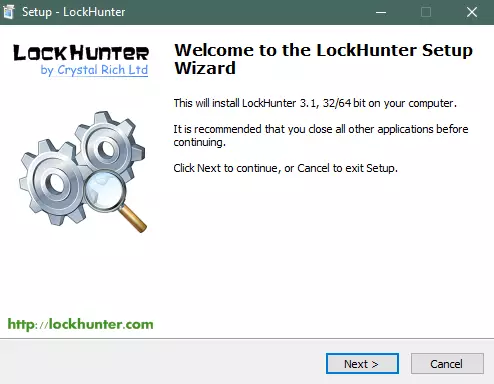
Exécutez l'application installée.
Comment supprimer des dossiers et des fichiers non supprimés à l'aide de LockHunter
La fenêtre principale Lok Hunter ressemble à ceci.
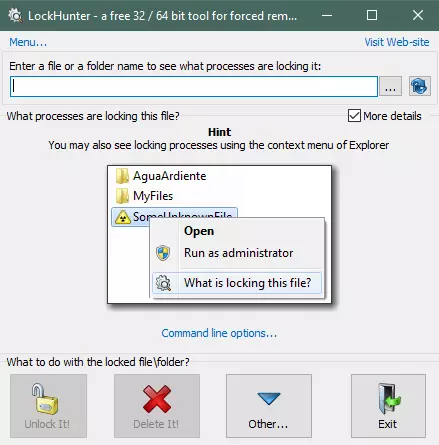
Cliquez sur le bouton en face du champ pour entrer le nom de l'objet supprimé. Choisissez ce que vous devez supprimer exactement.
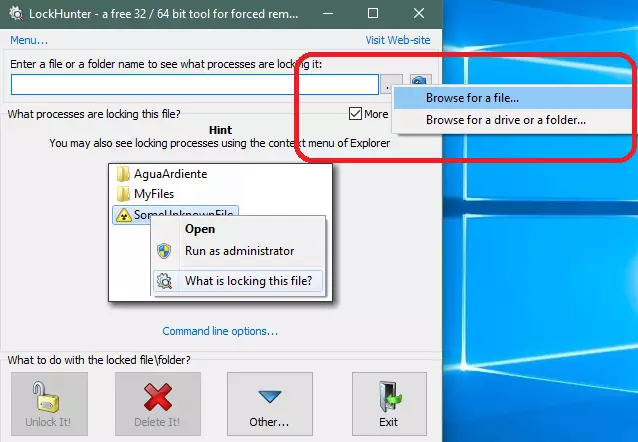
Après cela, sélectionnez le fichier sur l'ordinateur.
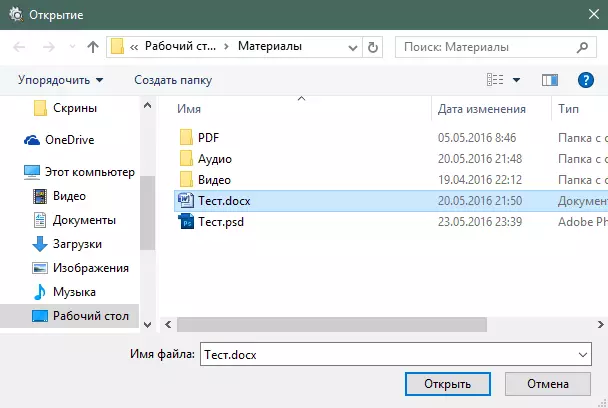
Si l'article est bloqué, le programme affichera qu'il ne veut pas s'en débarrasser. Pour supprimer, cliquez sur le bouton "Supprimer!".
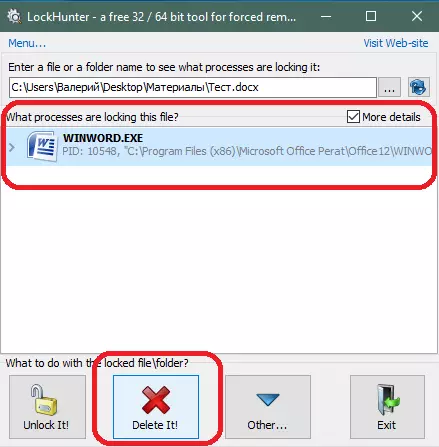
L'application montrera un avertissement que toutes les modifications de fichier non enregistrées peuvent être perdues après la suppression. Confirmez votre action.

L'élément sera déplacé dans le panier. Le programme affichera un message de suppression réussi.
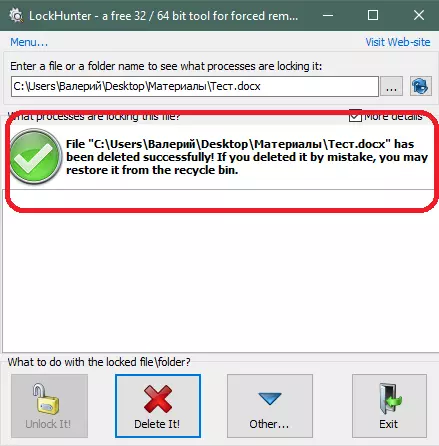
Il existe une solution alternative d'utiliser Lok Hunter Application. Pour ce faire, cliquez sur la touche de droite le long du fichier lui-même ou du dossier, puis sélectionnez "Qu'est-ce que le verrouillage de ce fichier?"
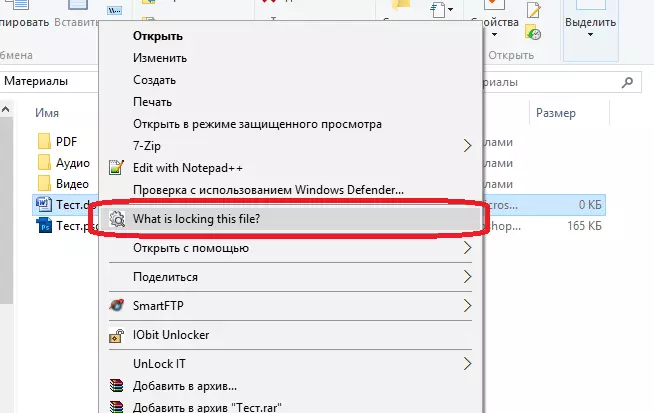
L'élément que vous choisissez s'ouvre dans LockHunter comme dans le premier cas. Ensuite, faites les mêmes étapes que dans la première version.
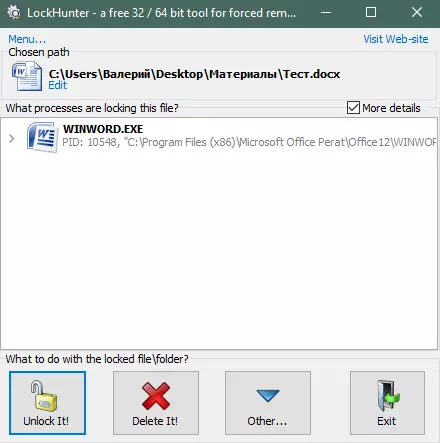
LIRE AUSSI: Programmes pour supprimer des fichiers non substitués
LockHunter vous permet de supprimer des fichiers non substitués dans Windows 7, 8 et 10. Les versions Windows Windows sont également prises en charge.
Maintenant, vous pouvez facilement faire face à des fichiers et des dossiers non classés.
